原标题:"D-Link无线路由器怎样设置动态IP地址上网"相关路由器设置经验分享。 - 来源:【WiFi之家网】

D-Link无线路由器配置简单,不过对于没有网络基础的用户来说,完成路由器的安装和动态IP地址上网的设置,仍然有一定的困难,本文【WiFi之家网】主要介绍D-Link无线路由器动态IP地址上网的设置方法!
D-Link无线路由器动态IP地址上网的设置方法
1、在浏览器的地址栏中输入:192.168.0.1并按下回车键——>点击“设置向导”(首次登录时会出现这一步,否则会直接弹出输入用户名和密码的对话框)
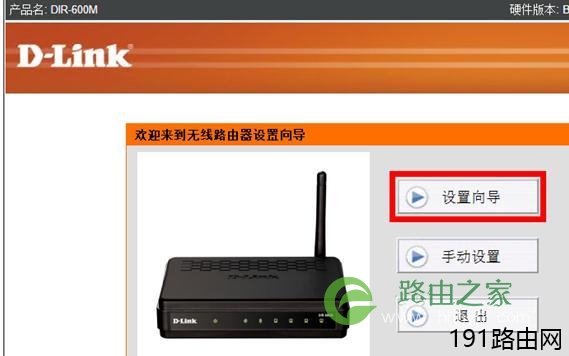
2、输入“用户名”:admin;“密码”:空,也就是没有密码——>点击“登录”。
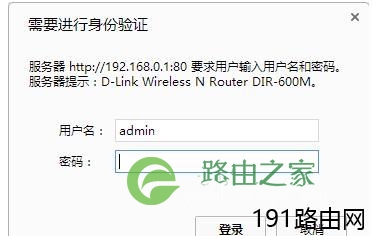
3、点击“设置”
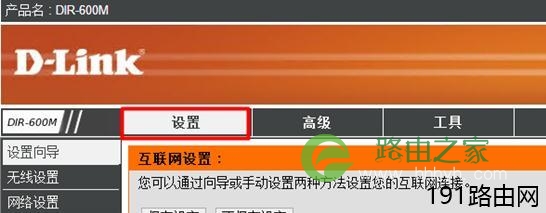
4、点击“互联网连接向导”
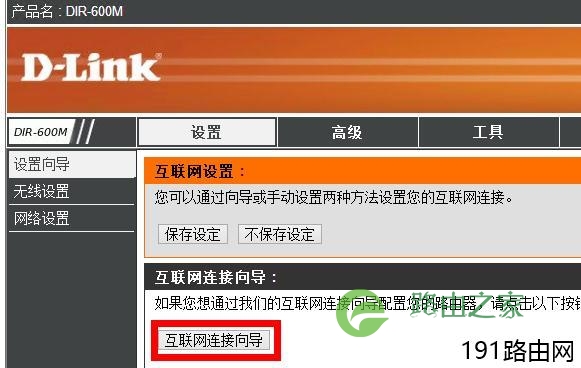
5、点击“下一步”。

6、点击“动态IP地址(DHCP)”——>点击“下一步”。
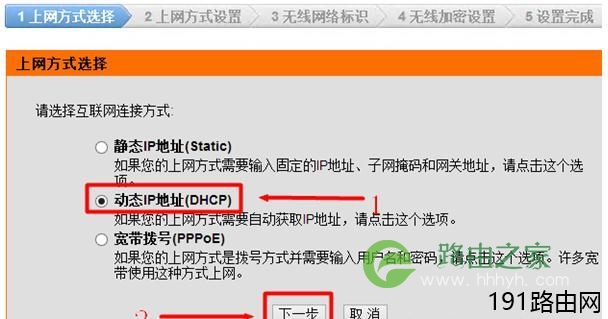
7、设置主机名:“主机名”请根据ISP(互联网运营商)的要求确定是否需要填写。如果ISP未要求,则不必填写此项。
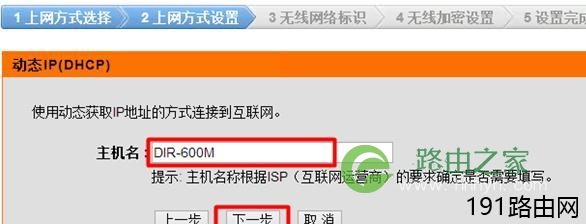
8、无线网络名称设置:“无线SSID”用户自定义设置(PS:无线SSID就是无线网络名称)——>点击“下一步”。

9、无线加密设置:“加密方式”选择:激活WPA PSK+WPA2 PSK自动(增强)——>“WPA共享密钥”用户自定义设置,就是无线网络的密码——>点击“下一步”。PS:其它选项保持默认即可。
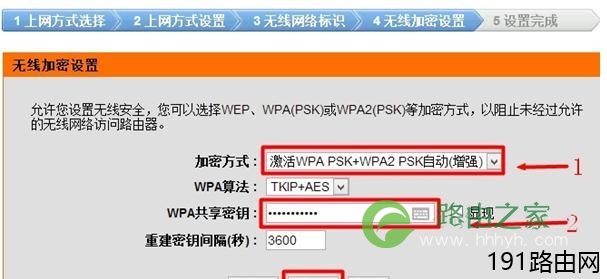
10、完成设置:点击“保存设定”.
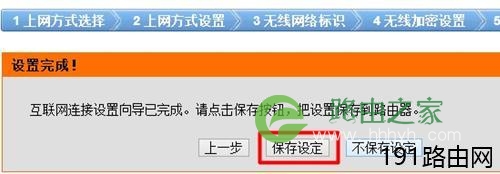
至此,就完成了D-Link无线路由器动态IP地址上网的设置,电脑就可以直接上网了,无需在进行拨号。
原创文章,作者:路由器设置,如若转载,请注明出处:https://www.224m.com/25033.html

